Inkognito režīms, kas izveidots pārlūkprogrammā, ir lieliska funkcija, kas palīdz jums privāti pārlūkot un tādējādi tiek atvērta, paplašinājumi tiek automātiski atspējoti. Tomēr jums ir iespēja iespējot paplašinājumus pārlūkprogrammā Google Chrome un Mozilla Firefox inkognito režīmā.
Viss inkognito režīma mērķis ir neļaut citiem lietotājiem, kuri izmanto to pašu ierīci, sekot līdzi jūsu darbībām. Tātad, lietojot pārlūkprogrammu inkognito režīmā, tā nesaglabā jūsu pārlūkošanas darbības, vēsturi, sīkfailus, veidlapās ievadītos datus vai vietņu datus. Turklāt pārlūkprogrammas paplašinājumi ir arī viens no gudrākajiem veidiem, kā saglabāt lietotāja datus, un tāpēc inkognito režīmā paplašinājumi pēc noklusējuma ir atspējoti.
Tomēr neatkarīgi no tā, vai izmantojat paplašinājumus, inkognito režīms, iespējams, pilnībā neaizsargās jūsu pārlūkošanas darbības no izsekotājiem. Jūsu pārlūkošanas darbības joprojām var būt pakļautas jūsu pārlūkotajām vietnēm, jūsu darba devējam un pat tīkla pakalpojumu sniedzējam. Bet laba lieta ir tāda, ka jums joprojām ir iespēja iespējot paplašinājumus vai papildinājumus pārlūkprogrammā Chrome un Firefox inkognito režīmā.
*Piezīme - Pirms turpināt paplašinājumu iespējošanu pārlūkā Chrome un Firefox inkognito režīmā, jums jāatceras, ka paplašinājumu izmantošana inkognito režīmā palīdzēs vietnēm izsekot jūsu vietnei aktivitātes.
Apskatīsim, kā iespējot paplašinājumu pārlūkā Chrome un Firefox inkognito režīmā.
Kā iespējot paplašinājumus Google Chrome inkognito režīmā
1. darbība: Atver savu Google Chrome pārlūkprogrammā un dodieties uz loga augšējo labo stūri.
Noklikšķiniet uz trim vertikālajiem punktiem (Pielāgot un kontrolēt Google Chrome).
Tagad izvēlieties Vairāk rīku un tad Paplašinājumi no konteksta izvēlnes.

2. darbība: Tagad dodieties uz paplašinājumu, kuru vēlaties pievienot Inkognito režīmā un noklikšķiniet uz Sīkāka informācija.
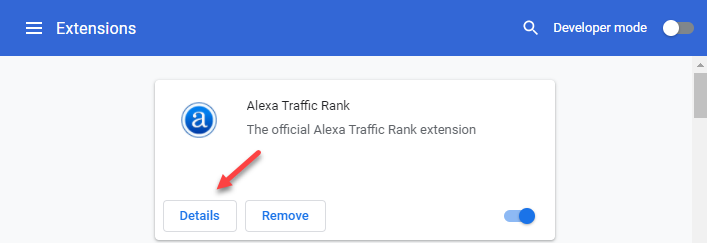
3. darbība: Nākamajā logā ritiniet uz leju un pagrieziet atļaut inkognito iespēja.
Lai iespējotu, vienkārši pabīdiet pārslēgšanas slēdzi pa labi.
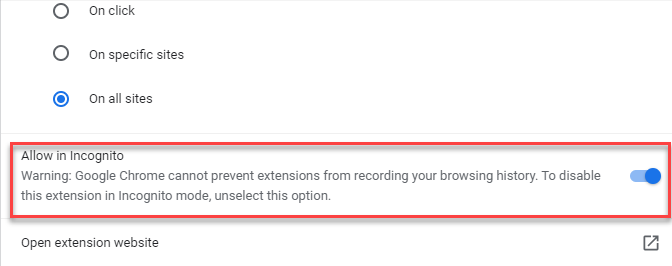
Aizveriet paplašinājuma cilni un atveriet inkognito režīma logu. Paplašinājums ir veiksmīgi pievienots Chrome inkognito režīmam, un tagad tas ir jāredz inkognito logā.
Kā iespējot paplašinājumus Firefox inkognito režīmā
1. darbība: Palaidiet Mozilla Firefox pārlūkprogrammā un noklikšķiniet uz trim horizontālajām līnijām (Atveriet lietojumprogrammu izvēlni) loga augšējā labajā pusē.
Tagad noklikšķiniet uz Papildinājumi un motīvi opciju konteksta izvēlnē.
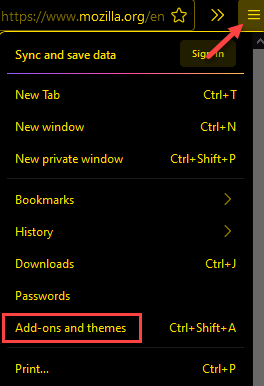
2. darbība: Tagad, par: papildinājumi cilni, dodieties uz loga labo pusi,
Saskaņā Pārvaldiet savus paplašinājumus logs, zem Iespējotie paplašinājumi, noklikšķiniet uz trim horizontālajiem punktiem un atlasiet Pārvaldīt.
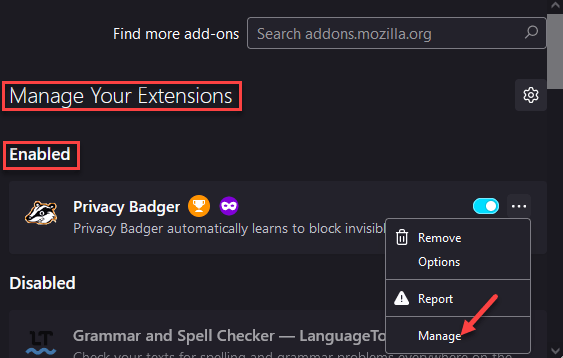
3. darbība: Nākamajā ekrānā ritiniet uz leju un sasniedziet Palaist privātajā Windows sadaļu.
Noklikšķiniet uz radio pogas blakus Atļaut.
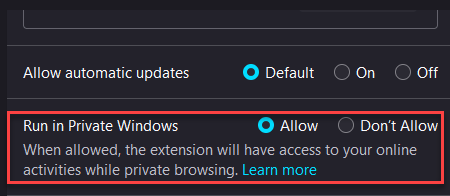
Tagad aizveriet papildinājumu cilni un atverot privāto logu, loga augšējā labajā pusē redzēsit izvēlēto papildinājumu.


